Правила организации отступов как сделать верстку гибкой и не допустить ошибок
HTML-свойство margin используется для добавления отступа или разрыва между различными элементами. Свойство padding используется для добавления пространства между содержимым и границей ( рамкой ) указанного HTML-элемента .
Разницу между полем и отступом можно увидеть на следующем рисунке:

Также просмотрите демо-версию, чтобы лучше понять разницу между этими двумя свойствами.
Посмотреть демо-версию и код
У нас есть три элемента div . Первые два — со свойством HTML margin , а третий — со свойством padding . Расстояние между элементами div — это margin , а пространство между текстом внутри третьего элемента div и линией его границы — это padding .
Отступы в CSS — cинтаксис CSS-свойств padding и margin
Синтаксис, который используется для единичного объявления свойства CSS margin :
Этот код задает отступы во всех направлениях: отступ сверху CSS, отступ снизу CSS, отступ слева CSS и отступ справа CSS. Если необходимо задать отступы для разных направлений, это можно сделать с помощью следующего сокращенного объявления:
- 10px — отступ сверху CSS;
- 20px — отступ справа CSS;
- 30px — отступ снизу CSS;
- 40px — отступ слева CSS .
Также можно установить отступ слева CSS и другие направления отдельно:
Примечание: Можно использовать для определения отступа px , pts , cm и т.д.
Синтаксис CSS-свойства padding
Свойство padding можно задать с помощью единичного / сокращенного объявления или используя отдельное объявление, а для каждого направления.
Единичное объявление с одним значением:
Для каждого направления одиночным объявлением:
Если указаны четыре значения, то порядок их следования такой же, как и для свойства HTML CSS margin .
Для каждого направления в отдельности:
Пример для установки полей и отступов в HTML-списке
Во вступительной части я показал свойства margin и padding , используемые в элементе div . В этой демо-версии я создал список с помощью пунктов меню, которые являются ссылками. Список размещается внутри элемента div . Он содержит пункты меню в виде гиперссылок.
Список задается и другими свойствами CSS , но без использования свойств HTML margin и padding он будет выглядеть так:

Посмотреть демо-версию и код
мы получим следующий вид:

Посмотреть онлайн демо-версию и код
Свойство padding добавило пространство между содержимым и границей каждой ссылки. Укажите отступ величиной в 2 пикселя в классе ссылки, и получите следующий вид:

Посмотреть онлайн демо-версию и код
Демонстрация полей на примере HTML-таблицы
Ниже приводится пример использования свойства padding в HTML-таблице . Я создал таблицу с несколькими строками.
Для таблицы заданы стили с помощью различных свойств CSS . Сначала посмотрите, как выглядит таблица без применения свойства padding :

Посмотреть демо-версию и код
Добавив поля, мы получим таблицу, которая будет выглядеть следующим образом:

Посмотреть демо-версию и код
Пример использования полей и отступов с элементом form
Свойства margin padding HTML также можно применять для элементов формы: текстовых полей, кнопок и т.д.
Свойство padding , примененное к текстовому полю, задает пространство между курсором внутри текстового поля и его границей. margin добавляет отступы между различными текстовыми полями или другими элементами формы.
Чтобы стало понятнее, я создам форму и покажу разницу между полями с использованием свойств margin и padding и без. Первоначальный внешний вид формы без применения свойств margin и padding :

Добавив поля к классу текстовых полей и классу кнопки btn , мы получим форму, выглядящую следующим образом:
Поля для текстовых полей:
Поля для кнопки:
Посмотреть демо-версию и код
Чтобы увеличить или уменьшить отступы между текстовыми полями, используйте свойство HTML CSS margin . В данной демо-версии я использовал отрицательное значение для уменьшения расстояния между полями.
Поля формы будут выглядеть следующим образом:

Посмотреть демо-версию и код
После использования отрицательного значения в HTML margin расстояние между текстовыми полями уменьшилось на 3 пикселя.
Использовав свойство padding , мы увеличили расстояние между курсором внутри текстового поля и линией границы, которое задается другими свойствами. Теперь поле выглядит гораздо лучше.
Для кнопки “ Save ” мы также применили свойство padding :
которое используется для выравнивания текста во всех направлениях.
Дайте знать, что вы думаете по данной теме статьи в комментариях. За комментарии, отклики, дизлайки, подписки, лайки огромное вам спасибо!
При верстке постоянно появляется необходимость задать отступ для элементов, поэтому без знания таких свойств как margin и padding, ты не сможешь правильно сверстать страницу.
Оба свойства задают отступ между элементами, но использовать их нужно в разных случаях. Например, если необходимо установить отступ между соседними элементами, то лучше подойдет margin.

А когда внутри одного элемента нужно отодвинуть его содержимое, то — padding .
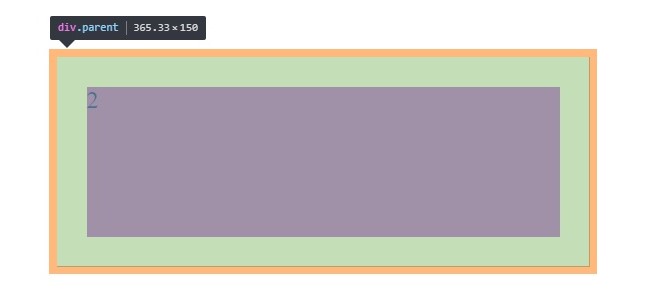
Существует несколько способов задать значения. Например, если требуется отступ со всех сторон, то нужно использовать следующую схему:
где: Ов – значение отступа сверху, Оп – значение отступа справа, Он – значение отступа снизу, Ол – значение отступа слева.
Для практики зададим внешний отступ для дочернего блока, и внутренний для родительского. Значение будут следующие: сверху — 10px, справа – 15px, снизу – 20px, слева – 25px.
Еще существуют более краткие способы записи значений. Например, если необходимо задать одинаковое значение отступа справа и слева, то достаточно сделать так:
В результате получим отступ слева и справа по 15px. Но что делать если значение сверху и снизу, а также справа и слева одинаковые? Для такого случая существует следующая форма записи:
В итоге у блоков будет отступы сверху и снизу в 10px, а справа и слева по 15px. А что если со всех сторон одинаковый отступ? И на этот случай есть следующее решение:
Таким способом браузер добавит элементам отступ в 10px со всех сторон.
Все ранее приведенные примеры являются кратким синтаксисом для свойств margin и padding. Но также существует полный синтаксис, когда значение указывает через следующие свойства:
где: margin-top / padding-top – это отступ сверху, margin-right / padding-right – это отступ справа, margin-bottom / padding-bottom – это отступ снизу, margin-left / padding-left – это отступ слева.
И здесь можно задуматься над тем, что не понятно в каких ситуациях использовать краткий синтаксис, а в каких — полный. Я рекомендую тебе поступать так. Если тебе нужно указать 1 или 2 отступа, то использую полный синтаксис, если же 3 или 4, то краткий.
Схлопывание внешние отступов (Margin Collapsing)
Для того, чтобы ты лучше понял особенности свойств сделаем парочку экспериментов. Начнем с того, что попробуем задать внешние отступы по вертикали для блочных элементов:
Когда я начинал изучать верстку, то думал, что расстояние между блоками суммируется, и соответственно в примере отступ будет равен 25px. Но а теперь посмотри на следующее изображение:
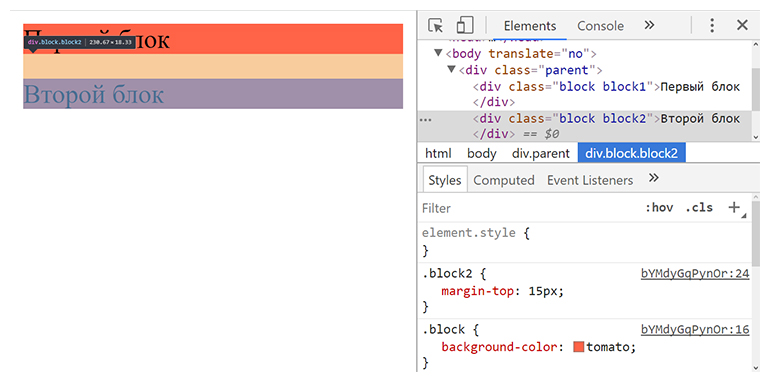
15px! Дело в том, что браузер не суммирует значения, а выбирает наибольшее из них. Эта особенность реализации отступов поломала не мало умов начинающих верстальщиков. Она даже имеет свое отдельное название "Margin Collapsing" или по-русски "Схлопывание внешних отступов".
Так что запомни, что не нужно одновременно задавать margin-bottom и margin-top для соседних блочных элементов. Лучше выбрать какое-то одно значение.
Вертикальный margin для строчного элемента
В следующем эксперименте мы рассмотрим, как можно использовать внешний отступ для строчных элементов.
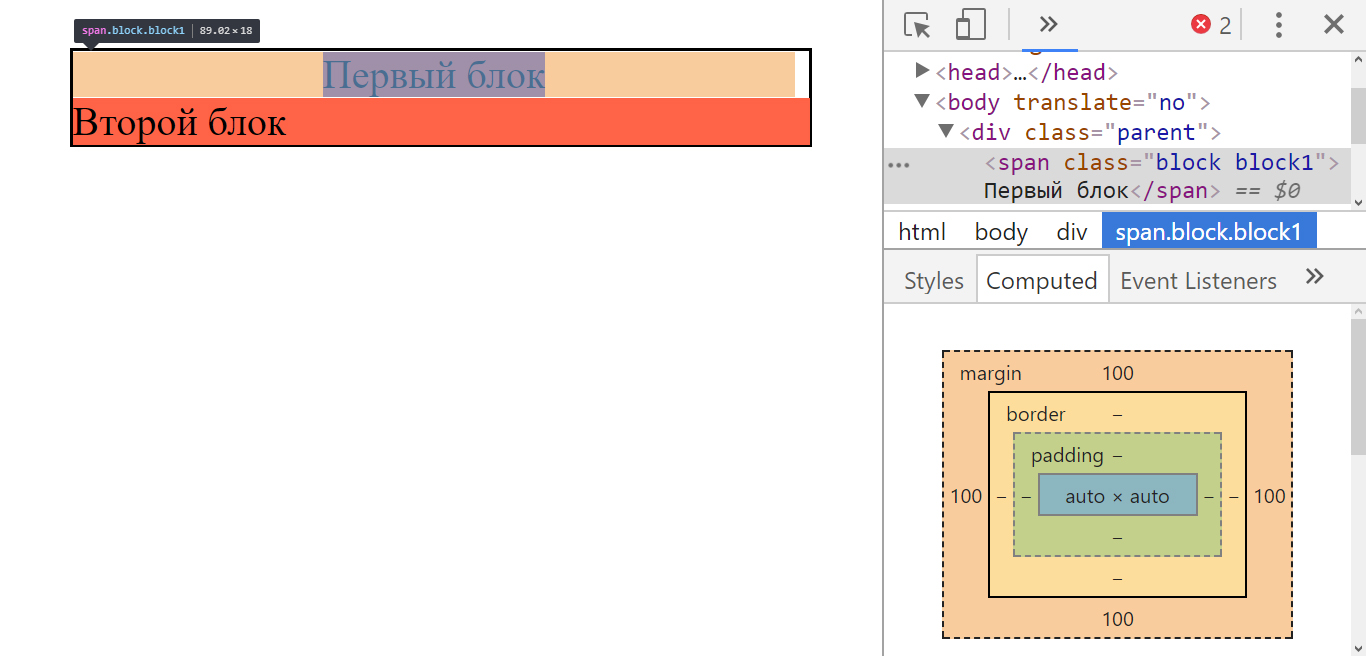
Как видишь, отступ по вертикали, который мы задали для строчного элемента попросту отсутствует. Хотя, если посмотреть блочную модель, то он там присутствует. Мистика?
Возможно, но в ней есть своя логика. По сути строчные элементы являются обычным текстом, а для него же нельзя задать отступ по вертикали. Так что, учти этот момент. Для строчных элементов не надо задавать вертикальные внешние отступы. Они просто не сработают.
Выпадающий margin
Часто начинающие верстальщики из-за отсутствия опыта совершают одну ошибку. Они задают вертикальный margin дочерним элементам. Теперь посмотрим к чему это приводит.
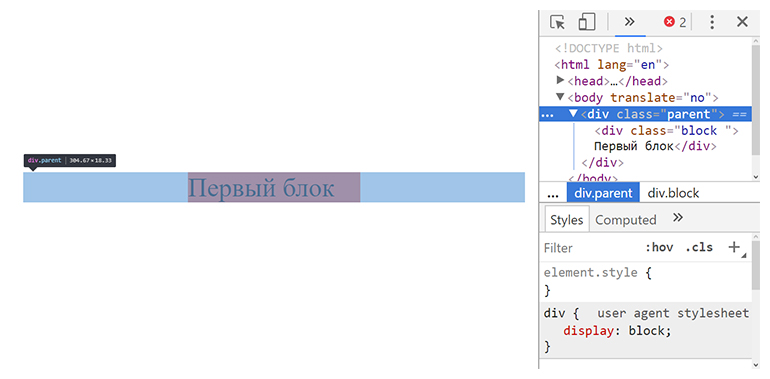
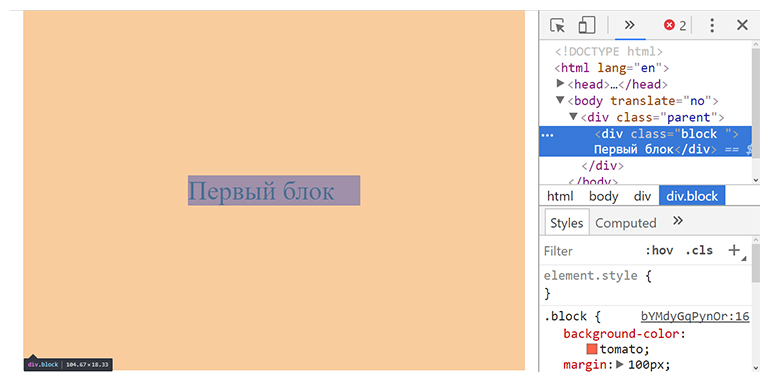
Как видно по изображениям margin, который мы задали для дочернего элемента выходит за пределы родительского блока. Именно такое поведение чаще всего является неожиданным.
Но это еще пол-беды. Давай попробуем по очереди задать padding и border для родительского блока.

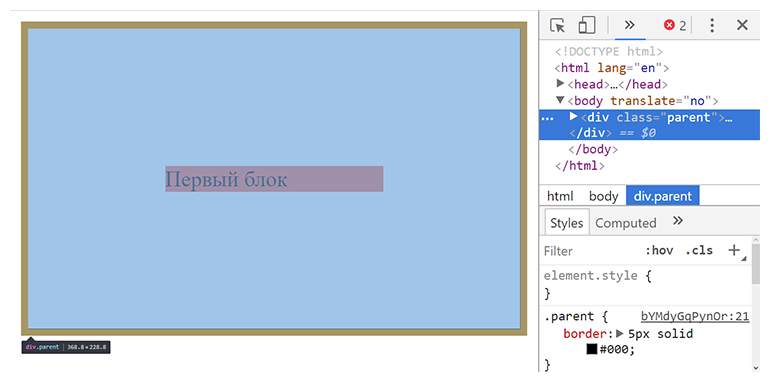
Как видишь теперь margin не выходит за пределы родителя. Но такое поведение может очень легко сломать верстку. Поэтому не надо использовать внешние отступы для того, чтобы отодвинуть содержимое блока от его границ. Для этого есть padding!
Параметры отступов в CSS
С помощью каскадных таблиц стилей существует возможность задавать отступы двух видов.
1. Внутренний отступ — это расстояние от воображаемой границы элемента до его содержимого. Величина расстояния задается с помощью параметра padding. Такой отступ принадлежит самому элементу и находится внутри него.
2. Внешний отступ — расстояние между границей текущего элемента веб-страницы и границами соседних элементов, либо родительского элемента. Размер расстояния регулируется свойством margin. Такой отступ находится вне элемента.
Для наглядности картинка:

Например, рассмотрим ячейку html таблицы заполненную текстом. Тогда внутренний отступ это расстояние между воображаемой границей ячейки и содержащимся в ней текстом. А внешний отступ это расстояние между границами соседних ячеек. Начнем с внутренних отступов.
Внутренние отступы в CSS с помощью padding (top, bottom, left, right)
Свойства стиля padding-left, padding-top, padding-right и padding-bottom позволяют задать величины внутренних отступов, соответственно, слева, сверху, справа и снизу элемента web-страницы:
padding-top | padding-right | padding-bottom | padding-left: значение | проценты | inherit
Величину отступа можно указывать в пикселах (px), процентах (%) или других допустимых для CSS единицах. При указании процентов, значение считается от ширины элемента. Значение inherit указывает, что оно наследуется от родителя.
Например, для текущего абзаца я применил правило стиля, задающий левый отступ 20 пикселей, верхний отступ 5 пикселей, справа отступ 35 пикселей и снизу 10 пикселей. Запись правила в файле каскадных таблиц стилей будет выглядеть следующим образом:
p.test padding-left:20px;
padding-top:5px;
padding-right:35px;
padding-bottom:10px
>
Сборное правило padding позволяет указать отступы сразу со всех сторон элемента веб-страницы:
В сборном правиле разрешается использовать одно, два, три или четыре значения, разделяя их между собой пробелом. В этом случае эффект зависит от количества значений:
- если указать одно значение, то оно установит величину отступа со всех сторон элемента страницы;
- если указать два значения, то первое задаст величину отступа сверху и снизу, а второе — слева и справа;
- если указать три значения, то первое определит величину отступа сверху, второе — слева и справа, а третье — снизу;
- если указаны четыре значения, то первое установит величину отступа сверху, второе — справа, третье — снизу, а четвертое — слева.
Таким образом правило CSS приведенное выше можно максимально сократить и записать следующим образом:
Свойство margin или внешние отступы в CSS
Атрибуты стиля margin-left, margin-top, margin-right и margin-bottom позволяют задать величины внешних отступов, соответственно, слева, сверху, справа и снизу:
margin-top | margin-right | margin-bottom | margin-left: |auto|inherit
Как уже упоминалось выше внешним отступом является расстояние от границы текущего элемента до границы соседнего элемента, либо, если соседних элементов нет, до внутренней границы родительского контейнера.
Величину отступа можно указывать в пикселах (px), процентах (%) или других допустимых для CSS единицах:
Значение auto означает, что размер отступов будет автоматически рассчитан браузером. В случае использования процентной записи, то отступы рассчитываются в зависимости от ширины родительского контейнера. Причем это относится не только к margin-left и margin-right, но и для margin-top и margin-bottom отступы в процентах будут рассчитываться в зависимости от ширины, а не высоты контейнера.
В качестве значений внешних отступов допустимо применять отрицательные величины:
Если при положительных значениях отступов соседние элементы отодвигаются, то при отрицательном значении соседний блок наедет на элемент для которого мы задали такой отрицательных отступ.
Внешние отступы мы также можем указать с помощью атрибута стиля margin. Он задает величины отступа одновременно со всех сторон элемента web-страницы:
Данное свойство в случае задания одного, двух, трех или четырех значений отступов подчиняется тем же законам, что и правило padding.
Параметры рамки с помощью свойства border
При настройке рамок существует три типа параметров:
- border-width — толщина рамки;
- border-color — цвет рамки;
- border-style — тип линии с помощью которой будет нарисована рамка.
Начнем с параметра толщины рамки:
border-width: [значение | thin | medium | thick] | inherit
Толщину рамки можно задавать в пикселях, либо в других доступных в css единицах. Переменные thin, medium и thick задают толщину рамки в 2, 4 и 6 пикселей соответственно:
Как и для свойств padding и margin, для параметра border-width разрешается использовать одно, два, три или четыре значения, задавая таким образом толщину рамки для всех сторон сразу или для каждой по отдельности:
border-width: 5px 3px 5px 3px
Для текущего абзаца сделаем толщину верхней рамки 1px, правой 2px, нижней 3px, а левой 4px с помощью правила
С помощью атрибутов стиля border-left-width, border-top-width, border-right-width и border-bottom-width можно задавать толщину, соответственно, левой, верхней, правой и нижней сторон рамки:
border-left-width|border-top-width|border-right-width|border-bottom-width: thin|medium|thick| |inherit
Следующий параметр border-color с помощью которого можно управлять цветом рамки:
border-color: [цвет | transparent] | inherit
Свойство позволяет задать цвет рамки сразу для всех сторон элемента или только для указанных. В качестве значения можно использовать принятые в html для цветов способы их задания: шестнадцатеричный код, ключевые слова и т.д.:
Значение transparent устанавливает прозрачный цвет рамки, а inherit наследует значение родителя. По умолчанию, если цвет рамки не задан, то будет использоваться тот, который используется для шрифта внутри данного элемента.
С помощью атрибутов стиля border-left-color, border-top-color, border-right-color и border-bottom-color можно задать цвет, соответственно, левой, верхней, правой и нижней сторон рамки:
border-left-color|border-top-color|border-right-color|border-bottom-color: transparent| |inherit
И последний параметр border-style задает тип рамки:
border-style: [none | hidden | dotted | dashed | solid | double | groove | ridge | inset | outset] | inherit
Тип рамки можно указывать сразу для всех сторон элемента или только для указанных. В качестве значений можно использовать несколько ключевых слов. Вид будет зависеть от используемого браузера и толщины рамки. Значение none используется по умолчанию и не отображает рамку и ее толщина задается нулевой. Значение hidden имеет тот же эффект. Получаемая рамка для остальных значений в зависимости от толщины приведена в таблице ниже:

Чтобы наша страничка, а точнее ее содержимое не прилипало к границам сайта, существуют два типа отступов. Это:
Вкратце расскажу про эти два атрибута CSS.
- Margin-right — (позволяет делать отступ блоков и элементов html страницы справа)
- Margin-left — (делает html отступ слева)
- Margin-bottom — (снизу)
- Margin-top (сверху)

Отступ между картинками margin теперь стал 150px
Вот код для вставки:
div style = "float:left; margin-right:150px; margin-top:50px;" > img src = "img/car.jpg" width = "250" height = "169" alt = "машина" / > / div >
Как сделать отступ html текста с помощью атрибута padding
Атрибут padding дает возможность тексту и любому другому контенту перемещаться свободно внутри блока. Вот как это показано на рисунке
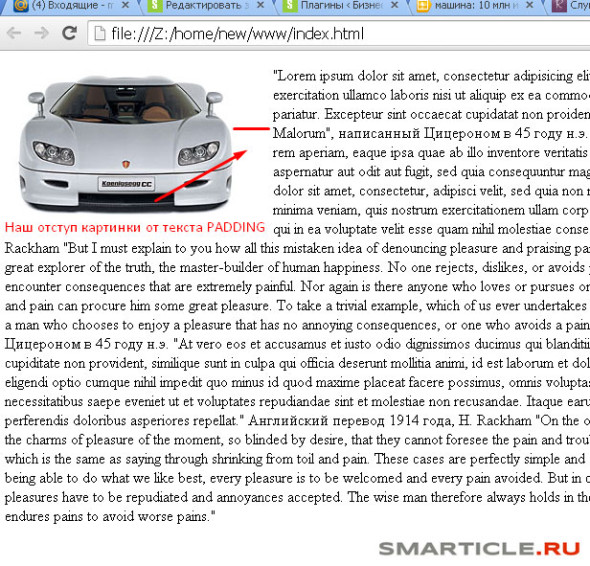
Здесь мы видим что между картинкой и текстом сделан отступ в 30px.
Вот исходники кода для вставки:
div style = "float:left; padding-right:30px;" > img src = "img/car.jpg" width = "250" height = "169" alt = "Машина" / > / div >
p > "Lorem ipsum dolor sit amet, consectetur adipisicing elit, sed do eiusmod tempor incididunt ut labore et dolore magna aliqua. Ut enim ad minim veniam, quis nostrud exercitation ullamco laboris nisi ut aliquip ex ea commodo consequat. Duis aute irure dolor in reprehenderit in voluptate velit esse cillum dolore eu fugiat nulla pariatur. Excepteur sint occaecat cupidatat non proident, sunt in culpa qui officia deserunt mollit anim id est laborum."
"Sed ut perspiciatis unde omnis iste natus error sit voluptatem accusantium doloremque laudantium, totam rem aperiam, eaque ipsa quae ab illo inventore veritatis et quasi architecto beatae vitae dicta sunt explicabo. Nemo enim ipsam voluptatem quia voluptas sit aspernatur aut odit aut fugit, sed quia consequuntur magni dolores eos qui ratione voluptatem sequi nesciunt. Neque porro quisquam est, qui dolorem ipsum quia dolor sit amet, consectetur, adipisci velit, sed quia non numquam eius modi tempora incidunt ut labore et dolore magnam aliquam quaerat voluptatem. Ut enim ad minima veniam, quis nostrum exercitationem ullam corporis suscipit laboriosam, nisi ut aliquid ex ea commodi consequatur? Quis autem vel eum iure reprehenderit qui in ea voluptate velit esse quam nihil molestiae consequatur, vel illum qui dolorem eum fugiat quo voluptas nulla pariatur?"
"But I must explain to you how all this mistaken idea of denouncing pleasure and praising pain was born and I will give you a complete account of the system, and expound the actual teachings of the great explorer of the truth, the master-builder of human happiness. No one rejects, dislikes, or avoids pleasure itself, because it is pleasure, but because those who do not know how to pursue pleasure rationally encounter consequences that are extremely painful. Nor again is there anyone who loves or pursues or desires to obtain pain of itself, because it is pain, but because occasionally circumstances occur in which toil and pain can procure him some great pleasure. To take a trivial example, which of us ever undertakes laborious physical exercise, except to obtain some advantage from it? But who has any right to find fault with a man who chooses to enjoy a pleasure that has no annoying consequences, or one who avoids a pain that produces no resultant pleasure?"
"At vero eos et accusamus et iusto odio dignissimos ducimus qui blanditiis praesentium voluptatum deleniti atque corrupti quos dolores et quas molestias excepturi sint occaecati cupiditate non provident, similique sunt in culpa qui officia deserunt mollitia animi, id est laborum et dolorum fuga. Et harum quidem rerum facilis est et expedita distinctio. Nam libero tempore, cum soluta nobis est eligendi optio cumque nihil impedit quo minus id quod maxime placeat facere possimus, omnis voluptas assumenda est, omnis dolor repellendus. Temporibus autem quibusdam et aut officiis debitis aut rerum necessitatibus saepe eveniet ut et voluptates repudiandae sint et molestiae non recusandae. Itaque earum rerum hic tenetur a sapiente delectus, ut aut reiciendis voluptatibus maiores alias consequatur aut perferendis doloribus asperiores repellat."
"On the other hand, we denounce with righteous indignation and dislike men who are so beguiled and demoralized by the charms of pleasure of the moment, so blinded by desire, that they cannot foresee the pain and trouble that are bound to ensue; and equal blame belongs to those who fail in their duty through weakness of will, which is the same as saying through shrinking from toil and pain. These cases are perfectly simple and easy to distinguish. In a free hour, when our power of choice is untrammelled and when nothing prevents our being able to do what we like best, every pleasure is to be welcomed and every pain avoided. But in certain circumstances and owing to the claims of duty or the obligations of business it will frequently occur that pleasures have to be repudiated and annoyances accepted. The wise man therefore always holds in these matters to this principle of selection: he rejects pleasures to secure other greater pleasures, or else he endures pains to avoid worse pains." / p >
Также как и margin, padding имеет свои свойства. Они следующие:
- Padding-right (отступ внутри справа)
- Padding-left (html отступ слева)
- Padding-top (сверху)
- Padding-bottom (снизу)
Также если вам нужно только в одном месте применить, допустим отступ строки, то это можно сделать с помощью самого простого способа – добавить перед текстом html код пробела. Выглядит он следующим образом —
Теперь настало время попрактиковаться. В этом уроке мы сделаем отступ картинки от произвольного текста. Исходники можете взять прямо с этой статьи или скачать к себе на компьютер и тренироваться.
Читайте также:


